집 >소프트웨어 튜토리얼 >컴퓨터 소프트웨어 >PPT 배경을 일괄적으로 바꾸는 방법 PPT 배경을 일괄적으로 바꾸는 방법
PPT 배경을 일괄적으로 바꾸는 방법 PPT 배경을 일괄적으로 바꾸는 방법
- 王林앞으로
- 2024-01-02 21:54:3917559검색
다양한 PPT를 직접 보거나 만들어본 적이 있으실 거라 생각합니다. PPT를 만들 때 일반적으로 페이지에 컬러 배경, 사진 배경 등 특정 배경 효과를 설정합니다. 나중에 PPT 배경을 균일하게 변경해야 한다면, PPT 배경을 균일하게 변경하는 방법을 알고 계시나요? 사실, 필요한 경우 아래를 방문하여 살펴보세요.

도구/재료
시스템 버전: windows10 시스템
브랜드 모델: Huawei MateBook 14s
ppt 배경을 균일하게 변경하는 방법
1 먼저 ppt 소프트웨어를 엽니다.
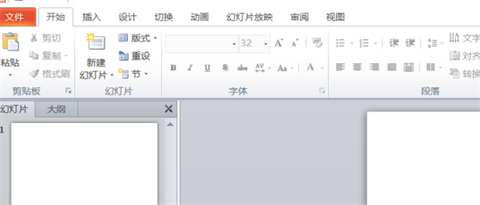
2. 그런 다음 보기를 클릭하세요.
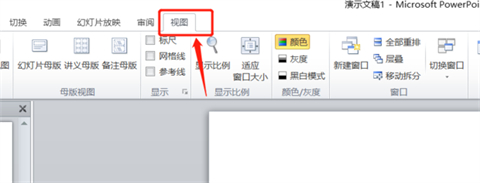
3. 그런 다음 슬라이드 마스터를 선택합니다.
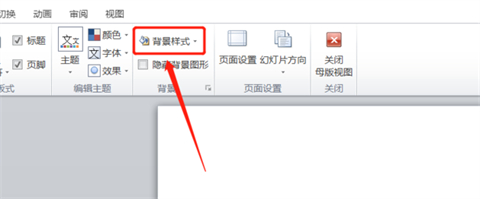
4. 그런 다음 배경 스타일을 클릭하세요.
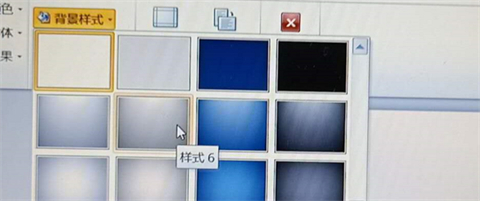
5. 그런 다음 배경 이미지를 선택하세요.
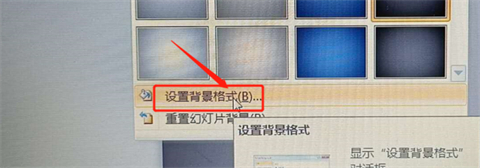
6. 그런 다음 클릭하여 배경 형식을 설정하세요.
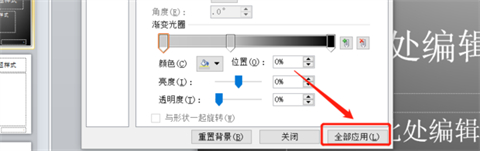
7. 그런 다음 관련 설정을 하고 모두 적용을 클릭합니다.
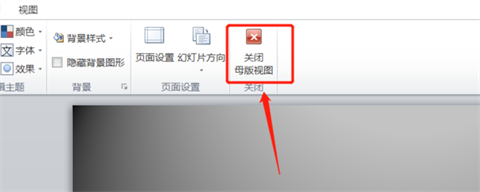
8. 마지막으로 PPT 배경을 일괄 변경할 수 있습니다.
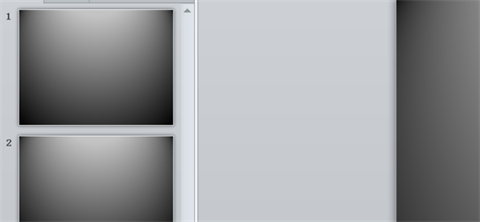
요약:
1 먼저 ppt 소프트웨어를 엽니다.
2. 그런 다음 보기를 클릭하세요.
3. 그런 다음 슬라이드 마스터를 선택하세요.
4. 그런 다음 배경 스타일을 클릭하세요.
5. 그런 다음 배경 이미지를 선택하세요.
6. 그런 다음 클릭하여 배경 형식을 설정하세요.
7. 그런 다음 관련 설정을 지정하고 모두 적용을 클릭하세요.
8. 마지막으로 PPT 배경을 일괄 변경할 수 있습니다.
위 내용은 PPT 배경을 일괄적으로 바꾸는 방법 PPT 배경을 일괄적으로 바꾸는 방법의 상세 내용입니다. 자세한 내용은 PHP 중국어 웹사이트의 기타 관련 기사를 참조하세요!

